在现今的多媒体时代,无论是进行网络直播还是视频会议,良好的声音质量都是非常关键的。不过,许多用户在使用手机或电脑进行直播时,可能会遇到声音设置不当的问...
2025-04-07 0 怎么办
电脑是我们日常工作和生活中不可或缺的工具,在我们放松身心,听音乐时,如果遇到声音虚化的问题,无疑会严重影响听觉体验。本文将详细讲解电脑放音乐声音虚化现象的可能原因,并提供一系列实用的解决方法,助您快速摆脱这一困扰,享受清晰动听的音乐世界。
我们需要排除简单的外部连接问题。请仔细检查是否所有的音频接口都已正确连接至电脑,并确保所有的线缆插头没有损坏,同时,检查扬声器或耳机是否功能正常。
若发现有线缆松动,请重新固定;若有损坏,建议更换。如果是无线设备,请确认电量充足以及蓝牙/无线信号是否稳定。

电脑的音频驱动程序也可能导致声音虚化问题。我们可以尝试更新或重新安装音频驱动程序来解决此问题。
1.打开设备管理器,找到声音、视频和游戏控制器;
2.右击音频设备,选择"更新驱动程序";
3.根据提示选择在线搜索更佳驱动程序,或去官网下载最新驱动进行安装。
如果更新驱动后问题依旧,您可能需要回滚至之前的驱动版本或在电脑控制面板中检查音频设置是否有误。

有时候,声音虚化可能仅仅是因为电脑音量设置不当。请检查以下几项设置:
确保电脑的系统音量没有被静音或过低;
检查扬声器或耳机的音量控制是否也被调至过低;
通过音量混音器检查是否有其他应用程序在降低音量或使用静音功能;
确保播放设备被设置为主播放设备。

电脑的音频效果和增强设置有时也会导致声音质量发生变化。检查音频播放软件以及电脑的音频设置,关闭不必要的音效增强功能,如均衡器、3D音效等,这些都可能影响声音的正常输出。
您的音响系统可能也存在问题。试听其他音频文件,如果虚化现象依旧,建议尝试更换扬声器或耳机来检验是否是硬件损坏引起的。
如果使用的是多媒体音箱系统,请检查音箱电源以及扬声器线缆,确认连接没有问题。
电脑的系统文件损坏有时也会引起声音问题。可以通过系统自带的工具进行检查和修复:
1.打开命令提示符(管理员);
2.输入`sfc/scannow`来扫描系统文件,并修复损坏的文件。
如果以上步骤都没有解决问题,可能是电脑的声卡存在硬件故障。没有专业设备和技能的用户不建议自行检查和修理,建议联系专业人员或售后进行检查。
至此,我们已经讨论了导致电脑放音乐声音虚化的各种可能原因,并提供了相应的解决方案。重要的是,无论是软件还是硬件的问题,冷静分析并一步步排查,大多数问题都能得到解决。希望本文能够助您回归清澈美妙的音乐世界。
标签: 怎么办
版权声明:本文内容由互联网用户自发贡献,该文观点仅代表作者本人。本站仅提供信息存储空间服务,不拥有所有权,不承担相关法律责任。如发现本站有涉嫌抄袭侵权/违法违规的内容, 请发送邮件至 3561739510@qq.com 举报,一经查实,本站将立刻删除。
相关文章

在现今的多媒体时代,无论是进行网络直播还是视频会议,良好的声音质量都是非常关键的。不过,许多用户在使用手机或电脑进行直播时,可能会遇到声音设置不当的问...
2025-04-07 0 怎么办
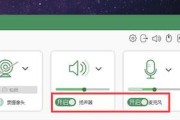
当您使用惠普电脑进行屏幕录制时,遇到声音无法打开的问题可能会令人沮丧。幸运的是,通过一系列的步骤,您通常可以解决这个问题。接下来,我们将逐步引导您了解...
2025-04-06 3 怎么办

在日常使用电脑过程中,突然遇到没有声音的情况可能会让用户感到困惑和不便。遇到这类问题时,通常无需过于担心,因为大部分情况下,问题都能通过简单的步骤快速...
2025-04-05 4 怎么办

我们生活在一个被触摸屏设备包围的时代,从智能手机到平板电脑,再到现在越来越多的笔记本电脑也配备了触屏功能。随着技术的进步,越来越多的电脑用户希望通过简...
2025-04-05 3 怎么办
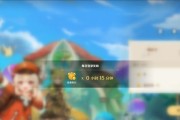
在游戏的世界里,声音是营造沉浸式体验的关键元素之一。当您在电脑上玩《原神》时,若遇到声音问题,无疑会极大影响您的游戏体验。本文将为您提供一系列解决方案...
2025-04-04 4 怎么办

电脑在日常使用中,右下角的通知区域可能会频繁弹出各种图标,这些通知有时可能是我们不希望看到的,甚至有些图标即便我们尝试去消除,也无法彻底去除。这种情况...
2025-04-02 8 怎么办